Quel est le problème de l’ouverture des documents Excel dans le Bloc-notes sous Windows 11 –
Quel est le problème de l’ouverture des documents Excel dans le Bloc-notes sous Windows 11 ?
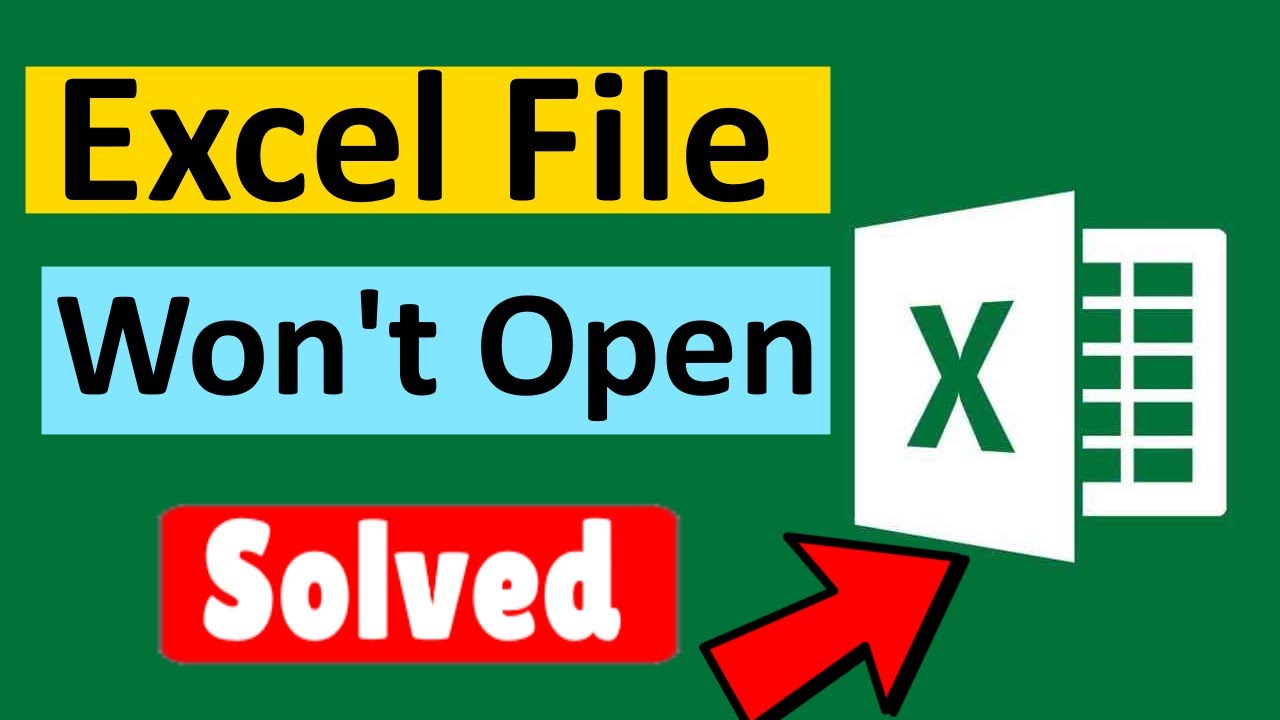
Trouvez et réparez automatiquement les erreurs de Windows grâce à l'outil de réparation de PC
Reimage est un excellent outil de réparation qui détecte et répare automatiquement différents problèmes du système d'exploitation Windows. Avoir cet outil protégera votre PC contre les codes malveillants, les défaillances matérielles et plusieurs autres bugs. En outre, cela vous permet également d'utiliser votre appareil au maximum de ses capacités et de ses performances.
- Étape 1: Télécharger l'outil de réparation et d'optimisation des PC (Windows 11, 10, 8, 7, XP, Vista - Certifié Microsoft Gold).
- Étape 2: Cliquez sur "Démarrer l'analyse" pour trouver les problèmes de registre de Windows qui pourraient être à l'origine des problèmes du PC.
- Étape 3: Cliquez sur "Réparer tout" pour résoudre tous les problèmes.
Ce problème peut se produire si les associations de fichiers pour les fichiers .xls ou .xlsx sont mal définies.Lorsque vous double-cliquez sur un fichier portant l’une de ces extensions, Windows ouvre le fichier dans le bloc-notes au lieu d’Excel.Cela peut être frustrant car cela signifie que vous ne pouvez pas simplement double-cliquer sur un fichier Excel pour l’ouvrir.Vous devez d’abord ouvrir Excel, puis utiliser la commande Fichier > Ouvrir pour localiser et ouvrir votre fichier.La bonne nouvelle est que ce problème est facile à résoudre.Il vous suffit de modifier l’association de fichiers pour les fichiers .xls ou .xlsx afin que Windows les ouvre dans Excel par défaut.Voici comment : 1.Cliquez avec le bouton droit de la souris sur un fichier .xls ou .xlsx et choisissez Ouvrir avec dans le menu contextuel. 2.Cliquez sur Choisir une autre application dans la boîte de dialogue Ouvrir avec. 3.Faites défiler la liste des programmes jusqu’à ce que vous voyiez Microsoft Office Excel et cochez la case à côté.
Comment résoudre le problème de l’ouverture des documents Excel dans le Bloc-notes sous Windows 11 ?
Le moyen le plus simple de résoudre ce problème est de modifier l’association de fichiers pour les fichiers Excel afin qu’ils s’ouvrent dans Excel par défaut.Voici comment : 1.Cliquez avec le bouton droit de la souris sur un fichier .xls ou .xlsx et choisissez Ouvrir avec dans le menu contextuel. 2.Cliquez sur Choisir une autre application dans la boîte de dialogue Ouvrir avec. 3.Faites défiler la liste des programmes jusqu’à ce que vous voyiez Microsoft Office Excel et cochez la case à côté. 4.
Pourquoi mes documents Excel s’ouvrent-ils dans le Bloc-notes sous Windows 11 ?
Ce problème peut se produire si les associations de fichiers pour les fichiers .xls ou .xlsx sont mal définies.Lorsque vous double-cliquez sur un fichier portant l’une de ces extensions, Windows ouvre le fichier dans le bloc-notes au lieu d’Excel.Cela peut être frustrant car cela signifie que vous ne pouvez pas simplement double-cliquer sur un fichier Excel pour l’ouvrir.Vous devez d’abord ouvrir Excel, puis utiliser la commande Fichier > Ouvrir pour localiser et ouvrir votre fichier.La bonne nouvelle est que ce problème est facile à résoudre.Il vous suffit de modifier l’association de fichiers pour les fichiers .xls ou .xlsx afin que Windows les ouvre dans Excel par défaut.Voici comment : 1.Cliquez avec le bouton droit de la souris sur un fichier .xls ou .xlsx et choisissez Ouvrir avec dans le menu contextuel. 2.Cliquez sur Choisir une autre application dans la boîte de dialogue Ouvrir avec. 3.Faites défiler la liste des programmes jusqu’à ce que vous voyiez Microsoft Office Excel et cochez la case à côté.
Comment se fait-il que lorsque j’essaie d’ouvrir un document Excel sous Windows 11, il s’ouvre dans le Bloc-notes à la place ?
Ce problème peut se produire si les associations de fichiers pour les fichiers .xls ou .xlsx sont mal définies.Lorsque vous double-cliquez sur un fichier portant l’une de ces extensions, Windows ouvre le fichier dans le bloc-notes au lieu d’Excel.Cela peut être frustrant car cela signifie que vous ne pouvez pas simplement double-cliquer sur un fichier Excel pour l’ouvrir.Vous devez d’abord ouvrir Excel, puis utiliser la commande Fichier > Ouvrir pour localiser et ouvrir votre fichier.La bonne nouvelle est que ce problème est facile à résoudre.Il vous suffit de modifier l’association de fichiers pour les fichiers .xls ou .xlsx afin que Windows les ouvre dans Excel par défaut.Voici comment : 1.Cliquez avec le bouton droit de la souris sur un fichier .xls ou .xlsx et choisissez Ouvrir avec dans le menu contextuel. 2.Cliquez sur Choisir une autre application dans la boîte de dialogue Ouvrir avec. 3.Faites défiler la liste des programmes jusqu’à ce que vous voyiez Microsoft Office Excel et cochez la case à côté.
Que dois-je faire pour m’assurer que mon document Excel s’ouvrira correctement sous Windows 11 ?
Pour vous assurer que votre document Excel s’ouvrira correctement sous Windows 11, vous devrez modifier l’association de fichiers pour les fichiers .xls ou .xlsx afin que Windows les ouvre dans Excel par défaut.Voici comment : 1.Cliquez avec le bouton droit de la souris sur un fichier .xls ou .xlsx et choisissez Ouvrir avec dans le menu contextuel. 2.Cliquez sur Choisir une autre application dans la boîte de dialogue Ouvrir avec. 3.Faites défiler la liste des programmes jusqu’à ce que vous voyiez Microsoft Office Excel et cochez la case à côté.
Ce problème d’ouverture des documents Excel dans le Bloc-notes persistera-t-il si je passe à Windows 12 ?
Il est possible que ce problème d’ouverture des documents Excel dans le Bloc-notes persiste si vous passez à Windows 12.Cependant, il existe une solution de contournement que vous pouvez utiliser pour résoudre ce problème.Vous pouvez ouvrir un fichier .xls ou .xlsx en utilisant la commande Fichier > Ouvrir et en sélectionnant Microsoft Office Excel dans la liste des programmes qui apparaît.
Existe-t-il un moyen d’empêcher que cela ne se reproduise à l’avenir ?
Oui, vous pouvez créer un raccourci sur le bureau pour votre fichier Excel afin qu’il s’ouvre automatiquement lorsque vous double-cliquez dessus.Pour ce faire, suivez les étapes suivantes : 1.Cliquez avec le bouton droit de la souris sur le fichier Excel et choisissez Créer un raccourci dans le menu contextuel. 2.Dans la boîte de dialogue qui apparaît, tapez un nom pour votre raccourci et cliquez sur OK. 3.Cliquez avec le bouton droit de la souris sur votre nouveau raccourci et choisissez Propriétés dans le menu contextuel. 4.Dans la boîte de dialogue Propriétés, cliquez sur l’onglet Cible et saisissez %Excel% dans la zone de texte située à côté de Cible. 5.Cliquez sur OK pour fermer la boîte de dialogue Propriétés, puis cliquez à nouveau avec le bouton droit de la souris sur votre raccourci pour ouvrir sa fenêtre de propriétés. 6.Sous Options supplémentaires, cochez la case en regard de Ouvrir avec cette application chaque fois que je double-clique dessus, puis cliquez sur Appliquer/OK pour enregistrer vos modifications.
Quelles autres mesures puis-je prendre pour résoudre ce problème ?
Il y a quelques autres choses que vous pouvez faire pour résoudre ce problème.Tout d’abord, assurez-vous que votre ordinateur est à jour avec les derniers correctifs de sécurité.Cela permettra de se protéger contre les failles de sécurité potentielles qui pourraient être à l’origine de ce problème.De plus, essayez de lancer une recherche de logiciels malveillants sur votre ordinateur.Cela peut aider à identifier tout logiciel malveillant à l’origine du problème.Enfin, si vous utilisez un Mac, assurez-vous que vous avez la dernière version d’Excel installée et configurée correctement.
